清理电脑c盘垃圾怎么清理win7 如何释放c盘空间win7
我们在使用电脑的时候总是会产生很多垃圾缓存,而这些缓存很多都是存放在C盘中的,久而久之就会占用C盘空间,所以我们需要对C盘垃圾进行清理,只是有很多win7系统用户并不知道清理电脑c盘垃圾怎么清理,带着此问题,本教程这就给大家介绍一下win7释放释放c盘空间的详细方法吧。
PS:格式化—分区大些—以后使用不要往C盘里放东西。
1、对C盘单击右键→属性,出来如下画面,单击“磁盘清理”。
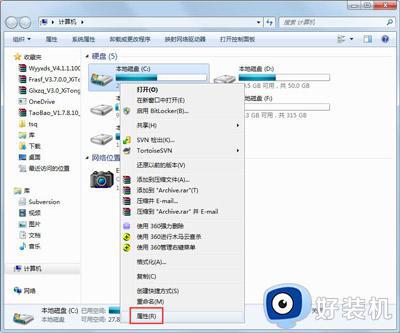

2、出来如下画面,把所有都勾选,点击确定,直接清理。
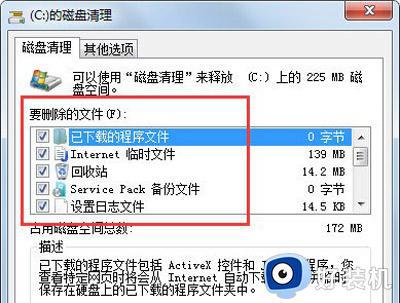
3、计算机右键→属性→系统保护,单击“配置”,然后选择删除即可。
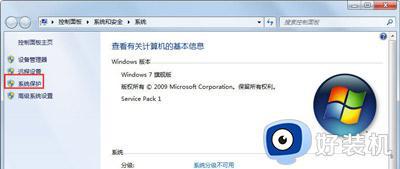
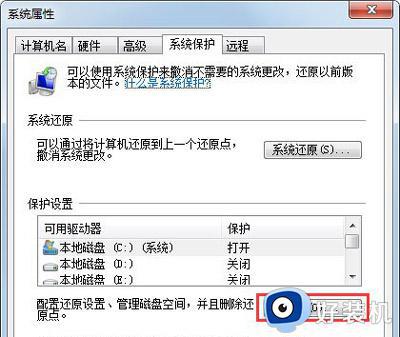
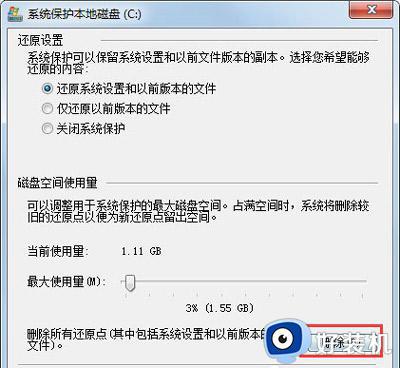
4、把选项卡切换到高级,单击设置。
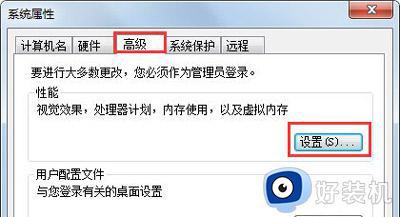
5、设置虚拟内存,单击更改。
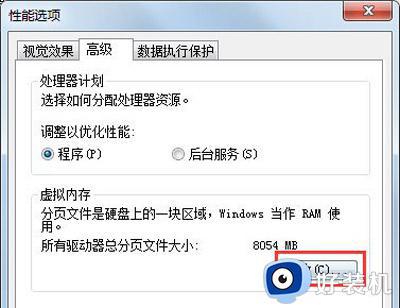
6、取消自动管理所有驱动器的分页文件大小勾选,然后选中C盘,选择无分页文件,
将虚拟内存设置在别盘,如D盘,选中D盘,单击自定义大小,设置一个最小值,
一个最大值,最后一定要先点击设置,再点确定。
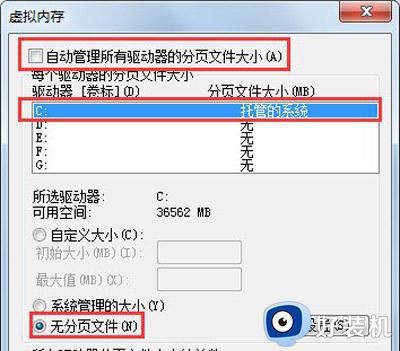
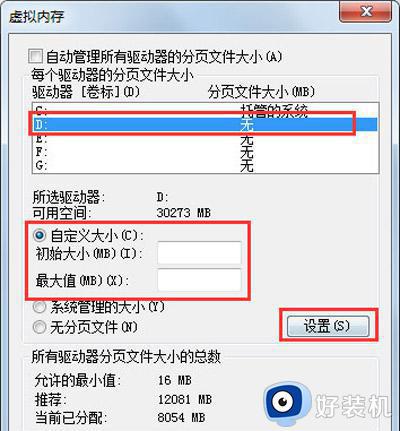
7、如果用Winrar打开C盘,可以看到系统盘下有一个hiberfil.sys的文件,其实这是系统休眠文件,
一般的删除方法是无法删除的,删除方法如下,开始菜单—所有程序—附件—命令提示符,
然后右键命令提示符,选择以管理员身份运行,
然后在里面输入:powercfg -h off,回车,中间有空格,-h是连在一起的,可以复制;
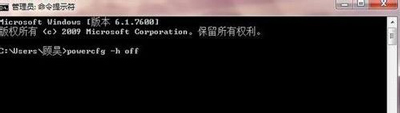
8、最后一些注册表文件以及IE的缓存文件,可以用Windows优化大师来清理,Windows优化大师可以进行注册表清理,磁盘文件清理等。
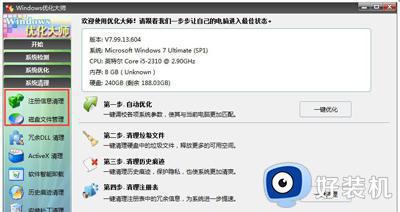
9、当然这只能够让你的系统暂时变得干净,很多时候导致爆满的文件都藏在了注册表中是无法删除的。
关于如何释放c盘空间win7的详细方法就给大家介绍到这里了,有需要的用户们可以参考上述方法步骤来进行释放,希望帮助到大家。
清理电脑c盘垃圾怎么清理win7 如何释放c盘空间win7相关教程
- win7系统盘清理步骤 怎么释放c盘空间win7
- win7如何清理电脑c盘垃圾文件 windows7如何清理c盘空间
- win7电脑c盘空间不足如何清理空间 win7电脑清理c盘怎么清理
- win7清理电脑c盘垃圾怎么清理 win7电脑c盘太满了如何清理
- win7怎么清理c盘空间 win7怎么清理c盘除了系统外所有的东西
- 怎样清理电脑c盘空间win7 win7深度清理c盘空间的方法
- win7系统怎样清理c盘 win7如何释放c盘磁盘空间
- c盘满了怎么清理win7 win7如何清理c盘空间
- win7的c盘满了怎么清理 win7c盘满了怎么清理空间
- win7怎么释放电脑c盘空间 win7电脑c盘满了怎么释放空间
- win7怎么禁止开机自启动程序 win7系统如何禁止开机启动项
- win7怎么进入系统设置?win7怎么打开系统设置界面
- win7电脑桌面我的电脑怎么弄出来 win7怎样调出我的电脑桌面图标
- win7开机进入安全模式的方法 win7开机时如何进入安全模式
- win7怎么换自己的壁纸 win7系统更换桌面背景图片的方法
- win7怎么换字体?win7修改字体的方法
win7教程推荐
- 1 win7怎么换字体?win7修改字体的方法
- 2 win7不能发现局域网电脑怎么办 win7发现不了局域网的计算机处理方法
- 3 win7电脑如何查看cpu占用率 win7看cpu占用率的方法
- 4 win7卡在清理请勿关闭计算机怎么办 win7显示清理请勿关闭计算机解决方法
- 5 win7怎么看隐藏的文件?win7如何查看隐藏文件
- 6 win7插上无线网卡但找不到无线网络连接怎么解决
- 7 win7电脑连不上无线网怎么办 win7电脑连接不了无线网处理方法
- 8 win7怎么破解电脑开机密码呢?如何破解win7开机密码
- 9 win7动画效果关闭设置教程 win7如何关闭动画效果显示
- 10 win7怎么让耳机和音响都有声音 win7电脑耳机和音响一起响怎么弄
